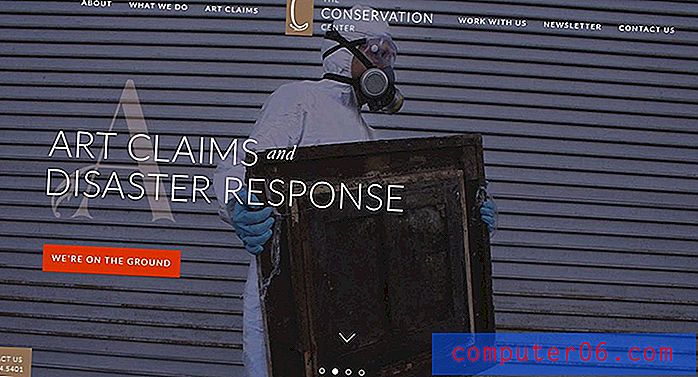Windows 7 바탕 화면 배경 슬라이드 쇼를 만드는 방법
Windows 7에는 다양한 표시 요소를 사용자 지정할 수있는 여러 가지 방법이 있으므로 몇 년 동안 계속해서 배울 수 있습니다. 대부분의 사람들이 바꾸고 싶어하는 요소 중 하나는 데스크탑의 배경 이미지이므로 해당 설정을 조정하는 방법에 이미 익숙 할 것입니다. 배경 이미지는 다양한 방법으로 편집 할 수 있습니다. 데스크탑 배경에 이미지가 표시되는 방식을 편집하는 방법에 대한 자세한 내용은이 문서를 참조하십시오. 그러나 바탕 화면 배경 이미지를 여러 개 선택한 다음 결정한 지정된 빈도로 이미지 사이를 회전하도록 Windows 7을 구성 할 수도 있습니다. 이를 통해 본질적으로 바탕 화면 배경에서 슬라이드 쇼를 만들 수 있으므로 매우 흥미로운 효과가 있습니다.
Windows 7 바탕 화면 배경 슬라이드 쇼 구성
바탕 화면 배경은 Windows 7의 개인 설정 메뉴를 통해 편집됩니다.이 화면은 Windows 7에서 화면 보호기 및 창 색상을 설정할 수있는 위치이며, 실제로 다른 방법으로 도움을 줄 수있는 다른 옵션도 있습니다. 자신의 Windows 7 설치를 만드십시오.
작업 표시 줄을 마우스 오른쪽 단추로 클릭 한 다음 바탕 화면 표시 옵션을 클릭하여 바탕 화면을 표시하십시오.
바탕 화면의 빈 공간을 마우스 오른쪽 단추로 클릭 한 다음 개인 설정 옵션을 클릭하십시오.

창의 맨 아래에있는 파란색 바탕 화면 배경 링크를 클릭하십시오.
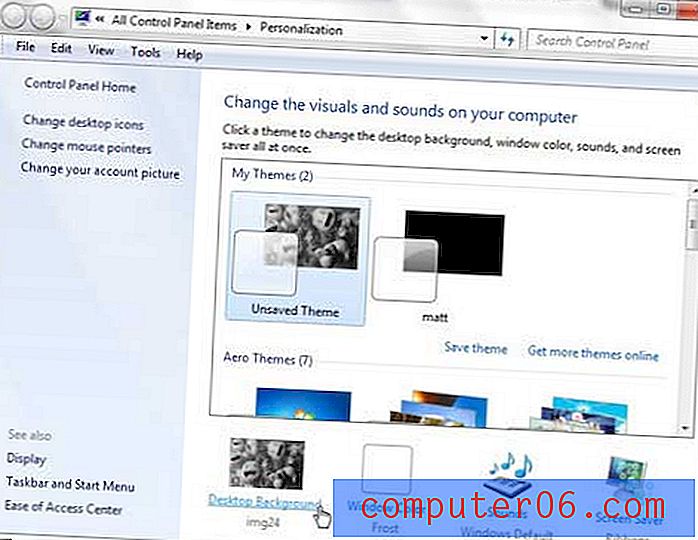
슬라이드 쇼에 포함 할 데스크탑 배경 이미지 위로 마우스를 가져간 다음 이미지의 왼쪽 상단에있는 확인란을 선택하십시오.
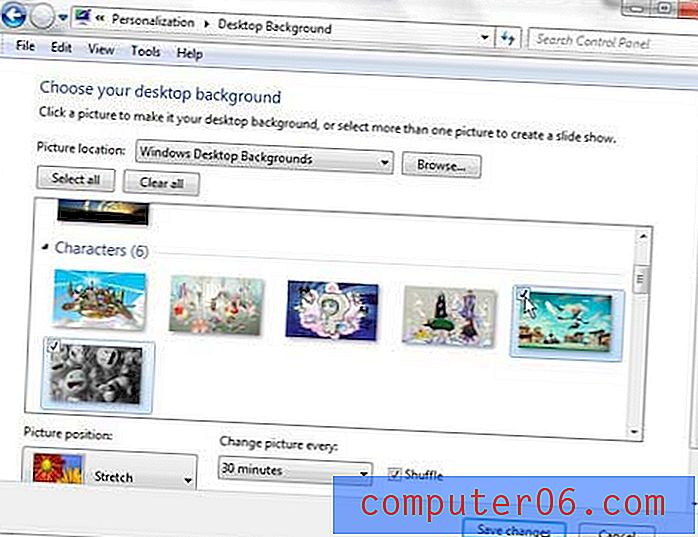
슬라이드 쇼에 포함 할 모든 이미지를 확인할 때까지이 단계를 반복하십시오.
다음 그림마다 변경 : 아래의 드롭 다운 메뉴를 클릭 한 다음 바탕 화면 배경 이미지를 변경할 빈도를 선택하십시오.
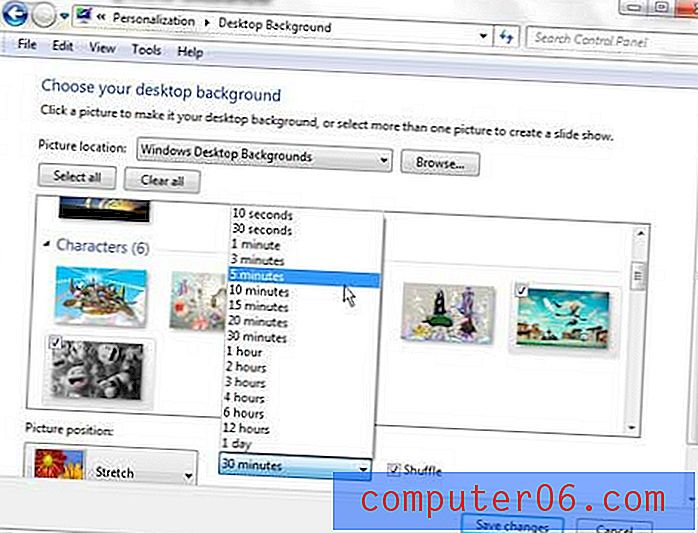
이미지를 무작위로 회전하려면 셔플 왼쪽에있는 상자를 선택하십시오.
이미지 선택을 완료하면 창 하단에서 변경 사항 저장 버튼을 클릭 하십시오 . 데스크탑 배경 슬라이드 쇼에 더 많은 사진을 추가하려면 나중에 언제든지이 메뉴로 돌아갈 수 있습니다. 동일한 전략을 사용하여 슬라이드 쇼에서 현재 이미지를 제거하거나 이미지가 배경에 고정 된 데스크탑 배경 구성으로 돌아갈 수도 있습니다.